Раздел должен начинаться с краткого описания организации выполнения основных работ по строительству надземной части одноэтажного жилого здания, характеризующего условия и очередность выполнения работ.
Основную часть раздела составляют результаты определения объемов работ, трудозатрат и количества необходимых материальных ресурсов, а также примененные формулы для их вычисления
Объемы работ, измеряемые в м, м2 или м3, зависят от размеров конструктивных элементов и определяются их длиной (трубопроводы), площадью (оштукатуриваемые или окрашиваемые поверхности) или объемом возводимого конструктивного элемента. Объемы работ, измеряемые в штуках (шт.) равны количеству используемых при выполнении работы изделий (плит перекрытия, нагревательных приборов, санитарно-технических и электротехнических приборов и т.п.).
Трудозатраты по каждой работе следует определять путем деления объема работ на усредненное значение выработки на одного рабочего в смену и умножения на 8 час.
Потребность в материалах (материальных ресурсах), необходимых для выполнения всего объема работ, можно определить путем умножения усредненного значения нормы расхода материала или изделия, приходящегося на единицу строительных работ, на планируемый объем работ.
Результаты подсчета объемов работ и трудозатрат следует занести в таблицу.
Таблица
Результаты подсчета объемов работ, трудозатрат, потребности в материалах
и изделиях
| Наименование работ | Единица объема работ | Объем работ | Трудозатраты на весь объем работ чел.-час | Потребность в материалах и изделиях | ||
| Наименование материалов и изделий | Нормы расхода на единицу объема | Потребность на весь объем работ | ||||
| Кладка кирпичных наружных стен средней сложности | м3 | 60 | 340 | Кирпич керамический Раствор цементный | 395 0,234 | 23700 шт 14,0 м3 |
| … | … | … | … | … |
Примечание. Курсивом выделен пример заполнения расчетных данных для одной работы
4.3. Разработка календарного графика строительства надземной части здания с помощью программы Microsoft Project 2013
4.3.1. Указания по настройке интерфейса программы Microsoft Project 2013
Определение названия проекта
Меню > Файл > Сведения > Сведения о проекте > Дополнительные свойства.
В окне «Свойства» ввести название проекта, например: «Строительство надземной части одноэтажного жилого дома».
Настройка шкалы времени
Меню > Вид > Шкала времени в группе «Масштаб» > вкладка «Шкала времени».
Отобразить трехуровневое представление шкалы времени: верхний уровень – годы; средний уровень – месяцы; нижний уровень – дни.
Настройка параметров Microsoft Project 2013
Меню > Файл > Параметры.
На вкладке «Дополнительно» включить параметр «Показать суммарную задачу проекта». В этом случае в таблице диаграммы Ганта появится строка, в которой суммируются показатели проекта. На той же вкладке для краткости установить «Параметр отображения для этого проекта» для «Дни» - показатель «д».
На вкладке «Расписание» установить «Показывать единицы назначений в виде» параметр «числовых значений». На той же вкладке установить «Трудозатраты вводятся в» параметр «Часах» и установить «Тип задач по умолчанию» параметр «Новые задачи имеют фиксированный объем работ».
Изменение параметров на остальных вкладках производить не рекомендуется, так как это выходит за круг решаемых в практической работе задач.
Установка даты начала проекта
Меню > Проект > Сведения о проекте группы «Свойства».
По умолчанию в окне «Сведения о проекте» дата начала проекта устанавливается по текущей дате. Для данной практической работы дату начала проекта определить датой первого рабочего летнего дня текущего или следующего года, например, 02.06.2014 года.
4.3.2. Подготовка к заполнению таблицы диаграммы Ганта
Скрытие и вставка столбцов
Информация о работах и ресурсах может храниться в соответствующих базах данных Microsoft Project 2013: «Лист задач» и «Лист ресурсов». В таблице диаграммы Ганта выводится только необходимая для работы информация, посредством скрытия и вставки столбцов.
В качестве примера следует скрыть «индикаторный» столбец (в заголовке этого столбца показана буква i на синем фоне). Для этого необходимо щелкнуть правой кнопкой мыши по заголовку столбца и выбрать пункт меню «Скрыть столбец».
Вставить столбец «Трудозатраты», для чего следует щелкнуть правой кнопкой мыши на заголовке столбца, перед которым вставить нужный столбец (например, «Длительность»), затем выбирать пункт меню «Вставить столбец». В открытом столбце «Определение столбца» выбирать имя поля «Трудозатраты». Именно выбирать, так как имена полей изменять нельзя.
Создание дополнительных пользовательских полей
Для построения диаграммы Ганта потребуется создать 3 дополнительных пользовательских поля:
- «Единицы измерения» (тип «Текст»), для внесения единиц измерения физических объемов;
- «Объемы работ (тип «Число»);
- «Выработка в смену» (тип «Число»).
Для этого необходимо поочередно для каждого поля вставить столбец, для чего следует щелкнуть правой кнопкой мыши на заголовке столбца, перед которым вставить нужный столбец, затем выбрать пункт меню «Вставить столбец». В открытом столбце сначала указать его имя, а затем выбрать тип поля в окне «Настраиваемые поля»: «Текст 1» - для поля «Единицы измерения»; «Число 1» и «Число 2» - для полей «Объемы работ» и «Выработка в смену».
Для обеспечения возможности автоматического вычисления значения выработки необходимо в окне «Настраиваемые поля» (открывается при нажатии правой кнопкой мыши по названию нужного столбца) ввести формулу, как это показано на рис. 2.
[Выработка] = [Объем работ] / [Длительность] * 480
Переименование заголовков столбцов
Если заголовки столбцов, установленные по умолчанию, пользователя программы не устраивают, то можно изменить их. Для этого следует щелкнуть два раза левой кнопкой мыши по заголовку столбца «Название задачи» и изменить текст заголовка на «Виды работ».
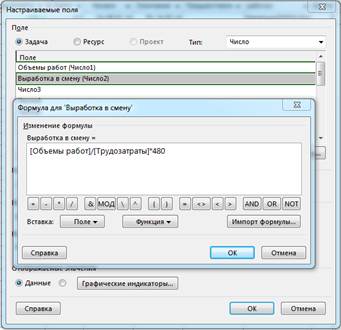
Рис. 2. Окно программы «Настраиваемые поля» (используется при вводе
формулы расчета выработки)
Изменение положения столбца
Традиционно столбец «Длительность» находится последним в таблице линейного календарного графика, поэтому целесообразно переместить его в конец таблицы диаграммы Ганта, щелкнув для этого левой кнопкой мыши на заголовке столбца «Длительность», другими словами, выделить столбец. Затем нажать левую кнопку мыши и, не отпуская ее, перетащить столбец в конец таблицы. В результате выполнения перечисленных действий верхняя часть таблицы диаграммы Г анта будет выглядеть так, как показано на рис. 3.
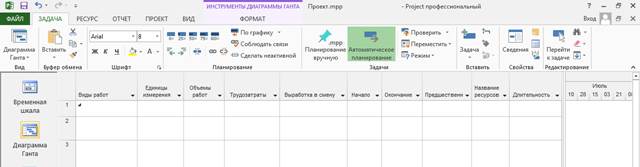
Рис. 3. Верхняя часть окна «Диаграмма Ганта» после редактирования ее полей
4.3.3. Заполнение таблицы диаграммы Ганта
Для заполнения таблицы диаграммы Ганта следует использовать исходные данные из предварительно заполненной табл. 1 (вид работ, единицы измерения, объем работ и их трудозатраты, названия ресурсов).
Заполнение столбца «Виды работ»
Рекомендуется такая последовательность действий:
– заполнить ячейки столбца в технологической последовательности. В практической работе допускается учитывать 15-20 видов работ;
– вставить вид работы. Например, «Кладка кирпичных наружных стен»
Заполнение столбца «Трудозатраты»
В столбец «Трудозатраты» необходимо внести значения трудозатрат в человеко-часах.
Заполнение столбца «Предшественники»
В столбце «Предшественники» указывается идентификационный номер предшествующей «задачи». Если существует несколько предшественников, то идентификационные номера указываются в любом порядке и разделяются «;». Указываются идентификационные номера только непосредственных предшественников.
Заполнение столбца «Название ресурсов»
Заполнение столбца «Название ресурсов» осуществляется автоматически после внесения названия ресурсов в таблицу окна «Лист ресурсов».
Меню > Вид > Лист ресурсов в группе Представления ресурсов.
При выполнении практической работы в окне «Лист ресурсов» необходимо заполнить столбец «Название ресурса», в который вносятся сведения о профессии (по ЕТКС) и разряды рабочих, занятых на строительстве объекта, и два других столбца, в одном из которых выбирается тип ресурса («трудовой» или «материальный»), а в другом указывается группа ресурса («рабочие» или «материалы и изделия»), как это показано на рис. 4. В столбце «Макс. единиц» следует установить предельно допустимое количество рабочих. Остальные столбцы можно не заполнять.
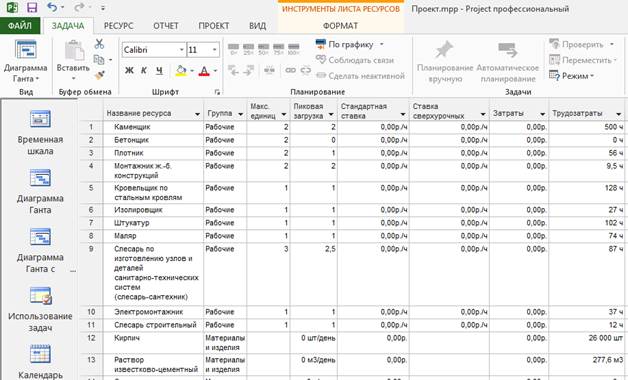
Рис. 4 Фрагмент окна «Лист ресурсов»
Далее следует вернуться в столбец «Название ресурсов» диаграммы Ганта. После этого необходимо выделить ячейку, соответствующую работе, для которой назначают ресурсы, щелкнуть указателем мыши на кнопке «Назначить ресурсы» на вкладке «Ресурс» в стандартной панели Microsoft Project 2013. В окне «Назначение ресурсов» выделить назначаемые «задаче» ресурсы, установив количество единиц назначений (только для материальных ресурсов) из таблицы с результатами подсчета объемов работ и трудозатрат, а затем нажать кнопку «Назначить». Количество рабочих в столбце «Назначение ресурсов» не должно превышать значение, установленного в столбце «Макс. единиц» в окне «Лист ресурсов». Не закрывая этого окна, перейти к следующей «задаче» и повторить действия.
 2015-05-20
2015-05-20 314
314








